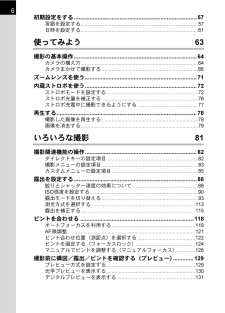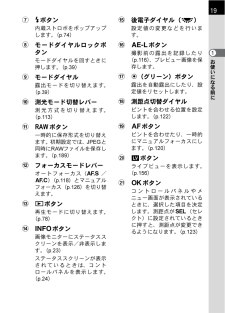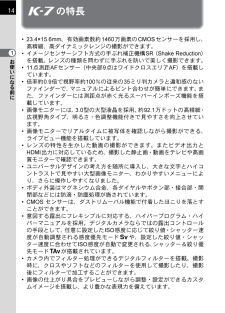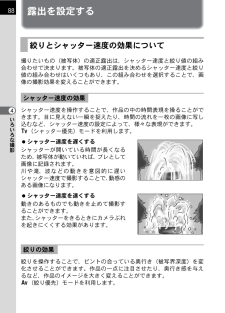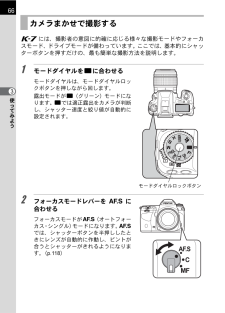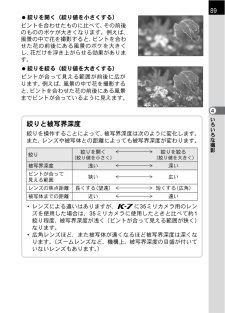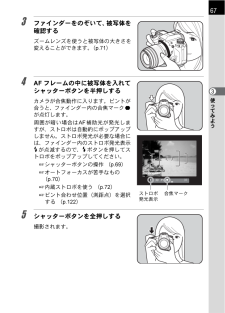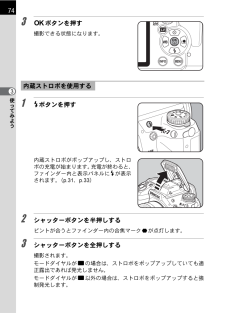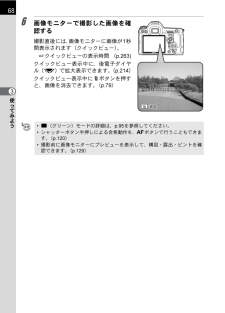Q&A
取扱説明書・マニュアル (文書検索対応分のみ)
"ピント"1 件の検索結果
"ピント"110 - 120 件目を表示
全般
質問者が納得①AFを中央一点&AF.S(AF.Aのままでも、ほとんど大丈夫ですが)にする。
②遠くの山や雲で、ピントを合わせる(シャッター半押しで、「ピピッ」って音がしますよね)
③半押しのまま、撮りたい構図にカメラを動かす。
④シャッターボタン全押しで撮影完了っと♪
または。
①AFを中央一点&AF.Sにする。
②遠くの山や雲で、ピントを合わせる(シャッター半押し)
③シャッターボタンから指を離す
④ピントリングに触れないように気を付けながら。レンズ横のスイッチで、AFをMFに切り替える
⑤シャッター全押しでOK
...
5655日前view148
6初期設定をする..............................................................................57言語を設定する...................................................................................57日時を設定する...................................................................................61使ってみよう 63撮影の基本操作..............................................................................64カメラの構え方...................................................................................64カメラまかせで撮影する............................................
お使いになる前に1197Eボタン内蔵ストロボをポップアップします。(p.74)8モードダイヤルロックボタンモードダイヤルを回すときに押します。(p.39)9モードダイヤル露出モードを切り替えます。(p.39 )0測光モード切替レバー測光方式を切り替えます。(p.113)a|ボタン一時的に保存形式を切り替えます。初期設定では、JPEGと同時にRAWファイルを保存します。(p.189)bフォーカスモードレバーオートフォーカス( l /k )( p.118 )とマニュアルフォーカス(p.126 )を切り替えます。cQボタン再生モードに切り替えます。(p.78)dMボタン画像モニターにステータススクリーンを表示/非表示します。(p.23)ステータススクリーンが表示されているときは、コントロールパネルを表示します。(p.24)e後電子ダイヤル(S)設定値の変更などを行います。fLボタン撮影前の露出を記録したり(p.116)、プレビュー画像を保存します。g|(グリーン)ボタン露出を自動露出にしたり、設定値をリセットします。h測距点切替ダイヤルピントを合わせる位置を設定します。(p.122)i=ボタンピントを合わせたり、一...
4 いろいろな撮影撮影の基本から応用まで、Qでできる様々な撮影方法をご紹介します。撮影関連機能の操作 ...............................................82露出を設定する ......................................................88ピントを合わせる .................................................118撮影前に構図/露出/ピントを確認する (プレビュー) .................................................................129手ぶれを防いで撮影する ......................................132連続して撮影する .................................................143設定を段階的に変化させて撮影する(オートブラケット) ......................................................
14お使いになる前に1Qの特長* 23.4*15.6mm、有効画素数約1460万画素のCMOSセンサーを採用し、高精細、高ダイナミックレンジの撮影ができます。*イメージセンサーシフト方式の手ぶれ補正機構SR(Shake Reduction)を搭載。レンズの種類を問わずに手ぶれを防いで美しく撮影できます。*11点測距AFセンサー(中央部9点はワイドクロスエリアAF)を搭載しています。*倍率約0.9倍で視野率約100%の従来の35ミリ判カメラと違和感のないファインダーで、マニュアルによるピント合わせが簡単にできます。また、ファインダーには測距点が赤く光るスーパーインポーズ機能を搭載しています。*画像モニターには、3.0型の大型液晶を採用。約92.1万ドットの高精細・広視野角タイプ、明るさ・色調整機能付きで見やすさを向上させています。*画像モニターでリアルタイムに被写体を確認しながら撮影ができる、ライブビュー機能を搭載しています。*レンズの特性を生かした動画の撮影ができます。またビデオ出力とHDMI出力に対応しているため、撮影した静止画・動画をテレビや高画質モニターで確認できます。*ユニバーサルデザインの考え方を随...
88いろいろな撮影4露出を設定する撮りたいもの(被写体)の適正露出は、シャッター速度と絞り値の組み合わせで決まります。被写体の適正露出を決めるシャッター速度と絞り値の組み合わせはいくつもあり、この組み合わせを選択することで、画像の撮影効果を変えることができます。シャッター速度を操作することで、作品の中の時間表現を操ることができます。目に見えない一瞬を捉えたり、時間の流れを一枚の画像に写し込むなど、シャッター速度の設定によって、様々な表現ができます。b(シャッター優先)モードを利用します。?シャッター速度を遅くするシャッターが開いている時間が長くなるため、被写体が動いていれば、ブレとして画像に記録されます。川や滝、波などの動きを意図的に遅いシャッター速度で撮影することで、動感のある画像になります。?シャッター速度を速くする動きのあるものでも動きを止めて撮影することができます。また、シャッターをきるときにカメラぶれを起きにくくする効果があります。絞りを操作することで、ピントの合っている奥行き(被写界深度)を変化させることができます。作品の一点に注目させたり、奥行き感を与えるなど、作品のイメージを大きく変えることが...
66使ってみよう3Qには、撮影者の意図に的確に応じる様々な撮影モードやフォーカスモード、ドライブモードが備わっています。ここでは、基本的にシャッターボタンを押すだけの、最も簡単な撮影方法を説明します。1 モードダイヤルをBに合わせるモードダイヤルは、モードダイヤルロックボタンを押しながら回します。露出モードがB(グリーン)モードになります。Bでは適正露出をカメラが判断し、シャッター速度と絞り値が自動的に設定されます。2 フォーカスモードレバーを l に合わせるフォーカスモードがl(オートフォーカス・シングル)モードになります。lでは、シャッターボタンを半押ししたときにレンズが自動的に作動し、ピントが合うとシャッターがきれるようになります。(p.118)カメラまかせで撮影するモードダイヤルロックボタン
89いろいろな撮影4?絞りを開く(絞り値を小さくする)ピントを合わせたものに比べて、その前後のもののボケが大きくなります。例えば、風景の中で花を撮影すると、ピントを合わせた花の前後にある風景のボケを大きくし、花だけを浮き上がらせる効果があります。?絞りを絞る(絞り値を大きくする)ピントが合って見える範囲が前後に広がります。例えば、風景の中で花を撮影すると、ピントを合わせた花の前後にある風景までピントが合っているように見えます。絞りと被写界深度絞りを操作することによって、被写界深度は次のように変化します。また、レンズや被写体との距離によっても被写界深度が変わります。*レンズによる違いはありますが、Qに35ミリカメラ用のレンズを使用した場合は、35ミリカメラに使用したときと比べて約1絞り程度、被写界深度が浅く(ピントが合って見える範囲が狭く)なります。*広角レンズほど、また被写体が遠くなるほど被写界深度は深くなります。(ズームレンズなど、機構上、被写界深度の目盛が付いていないレンズもあります。)絞り絞りを開く 絞りを絞る(絞り値を小さく) (絞り値を大きく)被写界深度 浅い 深いピントが合って見える範囲狭い 広い...
67使ってみよう33 ファインダーをのぞいて、被写体を確認するズームレンズを使うと被写体の大きさを変えることができます。(p.71)4 AFフレームの中に被写体を入れてシャッターボタンを半押しするカメラが合焦動作に入ります。ピントが合うと、ファインダー内の合焦マーク]が点灯します。周囲が暗い場合はAF補助光が発光しますが、ストロボは自動的にポップアップしません。ストロボ発光が必要な場合には、ファインダー内のストロボ発光表示Eが点滅するので、Eボタンを押してストロボをポップアップしてください。1シャッターボタンの操作 (p.69)1オートフォーカスが苦手なもの(p.70)1内蔵ストロボを使う (p.72)1ピント合わせ位置(測距点)を選択する (p.122)5 シャッターボタンを全押しする撮影されます。合焦マーク ストロボ発光表示
74使ってみよう33 4ボタンを押す撮影できる状態になります。1 Eボタンを押す内蔵ストロボがポップアップし、ストロボの充電が始まります。充電が終わると、ファインダー内と表示パネルにEが表示されます。(p.31、p.33)2 シャッターボタンを半押しするピントが合うとファインダー内の合焦マーク]が点灯します。3 シャッターボタンを全押しする撮影されます。モードダイヤルがBの場合は、ストロボをポップアップしていても適正露出であれば発光しません。モードダイヤルがB以外の場合は、ストロボをポップアップすると強制発光します。内蔵ストロボを使用する
68使ってみよう36 画像モニターで撮影した画像を確認する撮影直後には、画像モニターに画像が1秒間表示されます(クイックビュー)。1クイックビューの表示時間 (p.263)クイックビュー表示中に、後電子ダイヤル(S)で拡大表示できます。(p.214)クイックビュー表示中にiボタンを押すと、画像を消去できます。(p.79)*B(グリーン)モードの詳細は、p.95を参照してください。*シャッターボタン半押しによる合焦動作を、=ボタンで行うこともできます。(p.120)*撮影前に画像モニターにプレビューを表示して、構図・露出・ピントを確認できます。(p.129)撰絃撰絃撰絃
- 1